Para aquellos usuarios que disponen de una tienda física, y tienen en ella instalado un TPV, todos sabemos que hay ocasiones en que el cliente quiere devolvernos o cambiarnos algo, sea por el motivo que sea. La posibilidad que da inicialmente Odoo para solucionarlo, se trata de volver a marcar el producto a devolver e indicar el precio en negativo, de forma que hacemos un abono. Pero esto en cuanto tengamos un carro entero de productos a devolver puede ser más incómodo.
Con el siguiente módulo, POS Frontend Orders Management vamos a poder facilitarnos esa tarea tal y como mostramos a continuación.
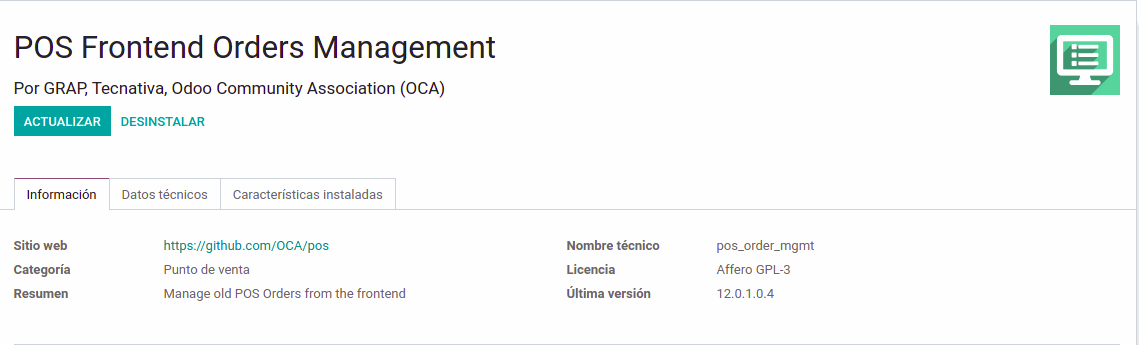
Antes de nada, comentar que este módulo en este caso lo utilizamos en una versión 12 Enterprise, pero si entrais en el enlace podréis ver las otras posibilidades de versiones que tenéis .
Configuración en TPV
Antes de nada, debemos ir a la configuración de nuestro TPV para indicar que funcionalidades queremos de este módulo en nuestras pantallas. Para ello, entraremos en la aplicación de TPV y iremos a Configuración → Punto de Venta. Seleccionaremos el Punto de Venta en que queremos configurar esta opción, y en Facturas y recibos podremos ver la opción Gestión de pedidos.
Habilitando este check, podemos seleccionar reimprimir tickets, devolver pedidos o duplicar pedidos. Y por último el número de pedidos que queremos que nos cargue la opción.
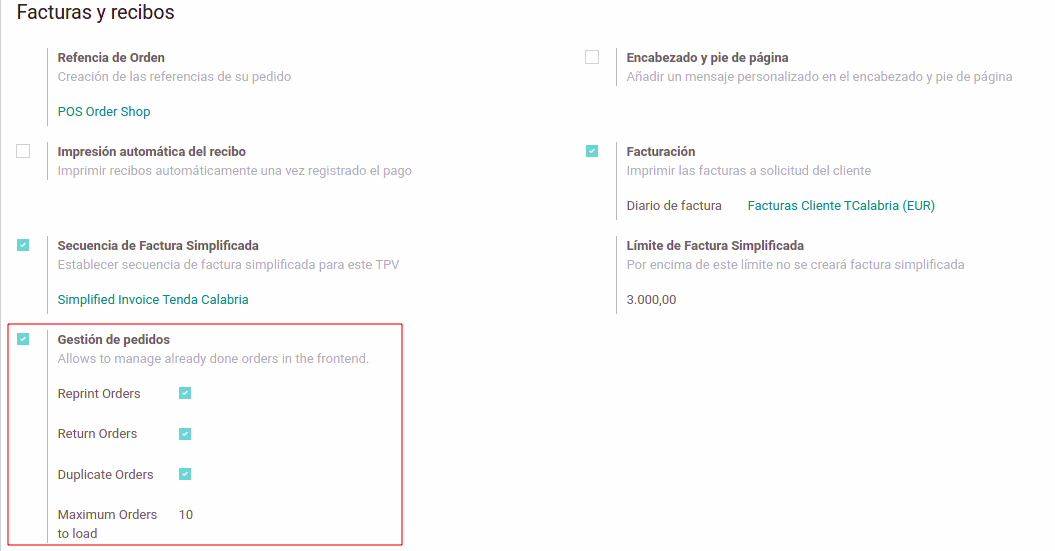
El Punto de Venta
Una vez tenemos la configuración hecha, vamos a abrir la sesión del TPV.
En la parte superior de la pantalla, al lado de las pestañas que tengamos abiertas y del nombre del usuario que usa el TPV, veremos el símbolo de un carrito de la compra. Clicando en él abriremos la lista de pedidos realizados en el TPV para realizar las devoluciones.
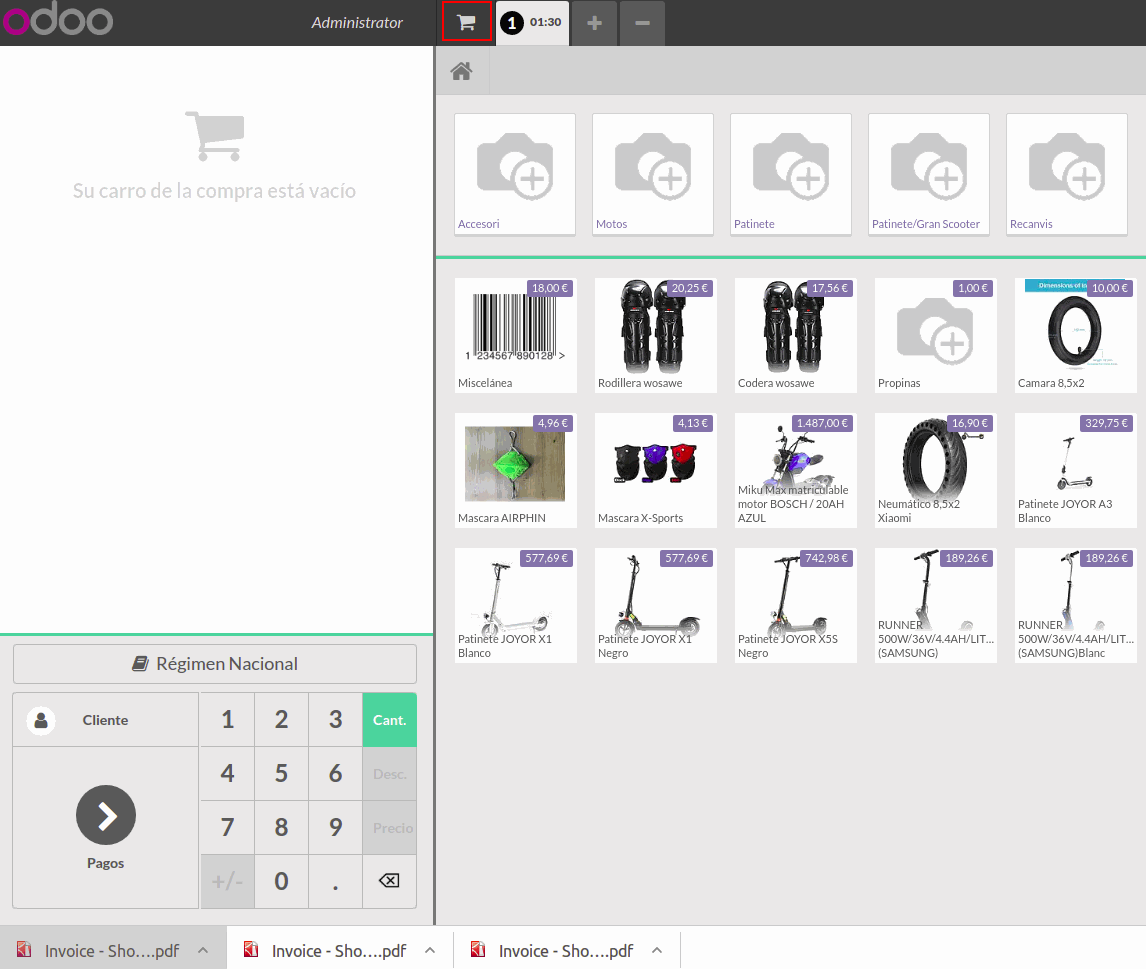
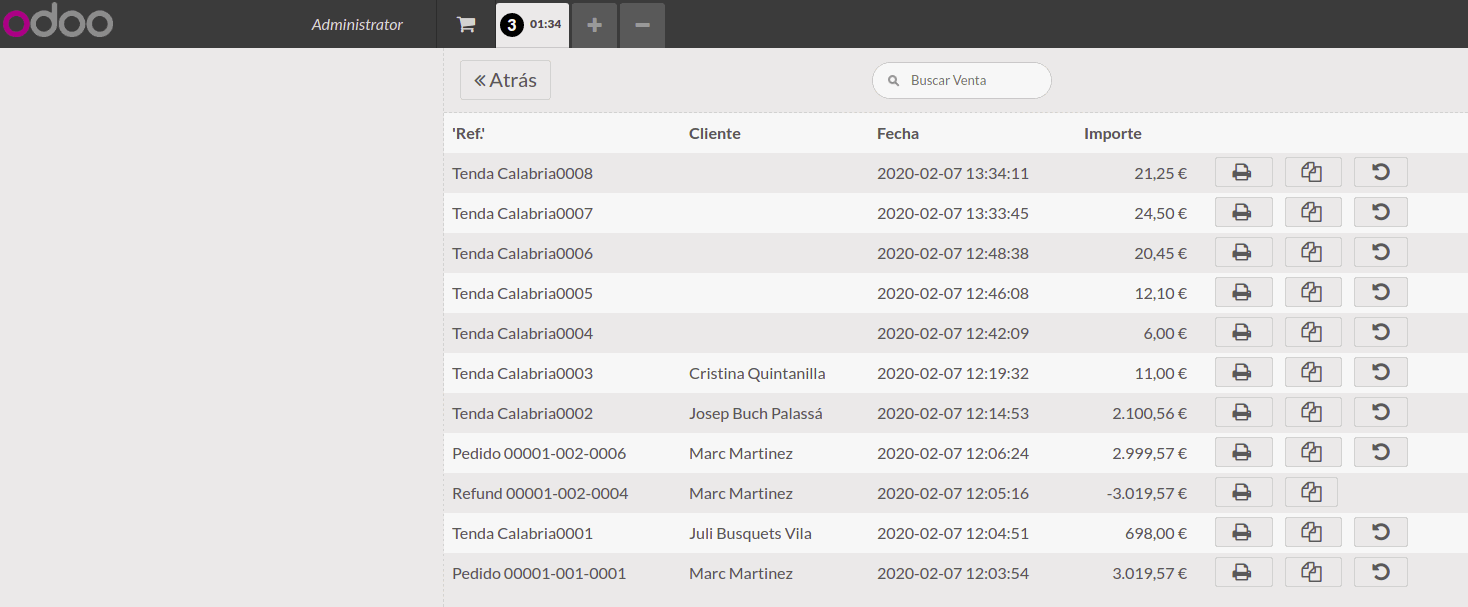
En esta lista, veremos tantos pedidos hechos como hayamos configurado como límite en la configuración del TPV.
A la derecha de las líneas veremos tres símbolos.
El primero, la impresora pequeña, sirve para reimprimir el ticket de un pedido.
El segundo, las dos hojas juntas, sirve para duplicar un pedido entero ya realizado.
El tercero, el símbolo hacia atrás, será el utilizado para las devoluciones.
Cuando clicamos en este tercer símbolo, nos aparece en la parte izquierda del TPV todo el pedido que habíamos hecho con las cantidades y precios negativos.
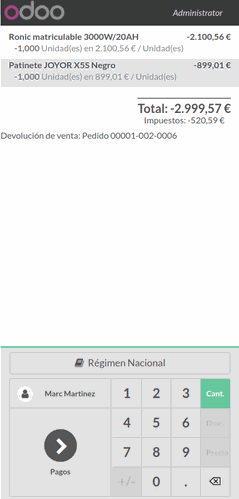
Aquí podemos borrar o editar las líneas que sean necesarias a nuestro gusto, siempre y cuando se tengan los permisos.
De esta forma, si por ejemplo tenemos 25 líneas de pedido, y hay que devolver 23, con realizar este proceso y borrar las dos sobrantes será suficiente.
Este artículo ha sido redactado por nuestro asociado Qubiq 2010.

Como facilitar las devoluciones de TPV